mysql 8.0.11安装配置方法图文教程
MySQL8.0的安装及配置方法,供大家参考,具体内容如下
下载:先上网站
在这个网站中找到
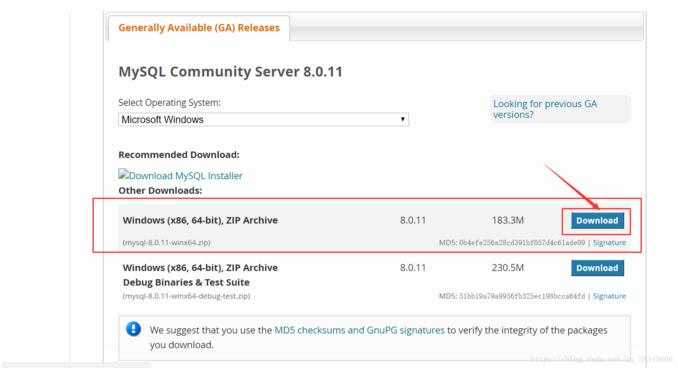
下载完成后解压缩到你需要的路径
MySQL配置
然后在解压的文件夹里面新建
my.ini文件
?| 1 2 3 4 5 6 7 8 9 10 11 12 13 14 15 16 17 18 19 20 21 22 23 24 25 26 27 | [mysqld] # 设置3306端口 port=3306 # 设置mysql的安装目录 basedir=C:\\JavaEnvironment\mysql-8.0.11-winx64 # 设置mysql数据库的数据的存放目录 datadir=C:\\JavaEnvironment\mysql-8.0.11-winx64\\data # 允许最大连接数 max_connections=200 # 允许连接失败的次数。这是为了防止有人从该主机试图攻击数据库系统 max_connect_errors=10000 # 服务端使用的字符集默认为UTF8 character- set -server=utf8 # 创建新表时将使用的默认存储引擎 default-storage-engine=INNODB wait_timeout=31536000 interactive_timeout=31536000 #sql_mode=ONLY_FULL_GROUP_BY,STRICT_TRANS_TABLES,ERROR_FOR_DIVISION_BY_ZERO,NO_AUTO_CREATE_USER,NO_ENGINE_SUBSTITUTION [mysql] # 设置mysql客户端默认字符集 default-character- set =utf8 [client] # 设置mysql客户端连接服务端时默认使用的端口 port=3306 default-character- set =utf8 |
把上面的代码粘贴进去
此处需要注意
| 1 2 3 4 | # 设置mysql的安装目录 basedir=C:\\JavaEnvironment\mysql-8.0.11-winx64 # 设置mysql数据库的数据的存放目录 datadir=C:\\JavaEnvironment\mysql-8.0.11-winx64\\data |
这两行要根据你的mysql位置进行变更
环境变量的配置
然后配置环境变量
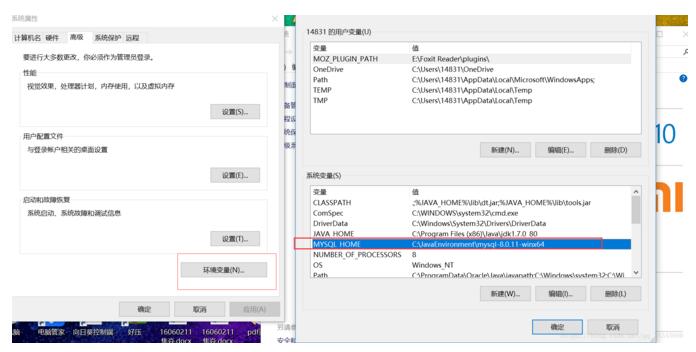
然后在Path中配置
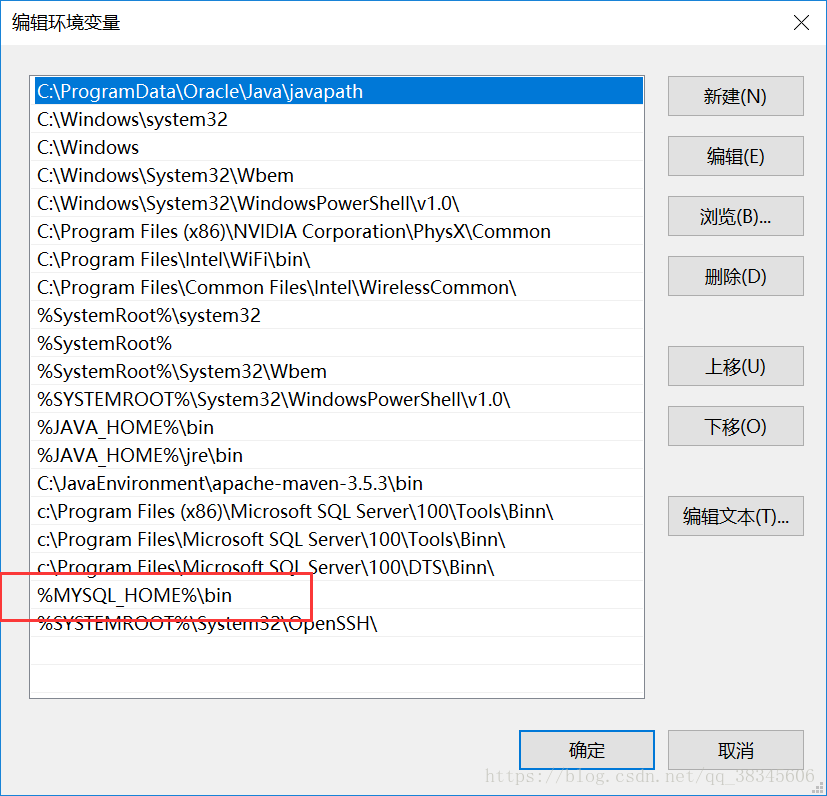
MySQL服务初始化
接下来开始安装喽
在CMD下运行
| 1 | mysqld --initialize --user=mysql --console |
可以看到

务必记住这个初始密码,一会需要用这个初始密码登录mysql修改密码
如果emm你把他点没了 你只要把datadir配置的那个data的文件删除了,然后重新执行初始化即可
然后输入
?| 1 | mysqld -- install |
进行服务注册。
再打开服务(此处需要用管理员权限运行cmd)
| 1 | net start mysql |
然后就开始愉快的玩耍了
修改默认密码
用
?| 1 | mysql -u root -p |
登录mysql 然后输出初始的那个密码
接下来来修改密码
| 1 | ALTER USER "root" @ "localhost" IDENTIFIED BY "123456" ; |
此时密码就被初始化成123456了。
其他
如果在使用数据库连接工具连接的时候出现错误,可以尝试在my.ini配置文件中的mysqld后面加上
?| 1 | default_authentication_plugin=mysql_native_password |
虽然不知道为什么,反正加上就对了。
以上就是本文的全部内容,希望对大家的学习有所帮助,也希望大家多多支持服务器之家。
原文链接:https://blog.csdn.net/qq_38345606/article/details/80641544
1.本站遵循行业规范,任何转载的稿件都会明确标注作者和来源;2.本站的原创文章,请转载时务必注明文章作者和来源,不尊重原创的行为我们将追究责任;3.作者投稿可能会经我们编辑修改或补充。











